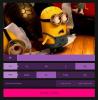Kako nabaviti iOS 11 poput sličica ekrana u macOS-u
Kada snimite snimku zaslona u iOS-u 11, vaš zaslon neće samo treptati. Snimak zaslona koji se prikazuje pojavljuje se kao plutajuća sličica u donjem lijevom kutu. Možete dodirnuti ovu sličicu i urediti / označiti snimku zaslona. Visoka Sierra nije dodala sličnu nadogradnju za alat za snimanje zaslona. Ako vam se sviđa sličica i otkrijete da vam je to brz način pristupa zaslonskim slikama, možete dobiti sličice ekrana u macOS-u pomoću ShotBox.
Snimke zaslona u macOS-u
Shotbox besplatna je Mac aplikacija dostupna u Mac App Store koja dodaje iOS 11 poput sličica ekrana za macOS. Sličice se pojavljuju kao plutajući prozor u donjem lijevom kutu zaslona. Možete kliknuti sličicu da biste brzo pogledali, podijelili je i označili.
Preuzmite i instalirajte aplikaciju. Trebat će joj pristup tamo gdje se spremaju snimke zaslona. Ova aplikacija radi samo sa zadanim alatom za snimanje zaslona u macOS-u. Ako za snimanje zaslona koristite neku drugu aplikaciju treće strane, ShotBox neće raditi.

Nakon što aplikaciji date dozvolu za pristup lokaciji zaslona, ona će se pokrenuti u traci izbornika. Snimite snimke zaslona kao i obično, a lebdeći prozor / sličica pojavit će se u donjem lijevom kutu.

Kliknite gumb oka za brzi pregled snimke zaslona. Kliknite gumb sa alatima za ulazak u način označavanja, a zatim kliknite gumb za dijeljenje kako biste podijelili snimku zaslona s ugrađenom značajkom dijeljenja u macOS-u. ShotBox ne dodaje svoje vlastite alate za označavanje. Oni koje vidite su zadani u aplikaciji Pregled.
Ako kliknete gumb za zatvaranje na plutajućem prozoru, pojavit će se pitanje želite li spremiti ili izbrisati snimku zaslona, baš kao što je slučaj sa iOS-om 11.

Ograničenja
Iako je ShotBox vrlo blizak značajka zaslona zaslona iOS 11, to nije točna replika. Jedna sjajna razlika je da ako snimite više snimaka zaslona, ne dobijete prozore za svaku sliku posebno. Dobivate samo sličicu za najnoviju snimku zaslona. Žalimo se, ali aplikacija je u suprotnom sjajna i možda će se ova značajka dodati u budućoj verziji.
Ako ti promijenite zadanu lokaciju za spremanje snimaka zaslona u macOS-u, morat ćete ažurirati put za ShotBox. Aplikacija također radi samo sa snimkama zaslona koje uzimate, a ne s bilo kakvim snimkama zaslona koje su jednostavno kopirane u međuspremnik.
ShotBox djeluje ako za snimanje zaslona koristite Shift + Command + 3 ili Shift + Command + 4. To znači da će se snimke zaslona preko cijelog zaslona i prozora pojaviti kao sličice.
traži
Najnoviji Postovi
6 Manje razgovarano o značajkama u OS X Mavericks
Čim je najavljen OS X Mavericks, svi su bili zauzeti raspravom o nj...
12 stvari iz kutije Macs može učiniti da se računala ne mogu
Prije nego što počnemo, odricanje od odgovornosti. Iako pišem uglav...
4 besplatna alata za stvaranje visokokvalitetnih animiranih GIF-ova
Jučer su svi korisnici programa Imgur fiksirani na Project GIFV. Im...